This is the documentation page for an unsupported version of Zabbix.
Is this not what you were looking for? Switch to the current version or choose one from the drop-down menu.
Is this not what you were looking for? Switch to the current version or choose one from the drop-down menu.
5 アクション
概要
[設定]→[アクション]セクションから、アクションを設定およびメンテナンスすることができます。
既存のアクションとその詳細のリストが表示されます。表示されたアクションは、選択したイベントソース(トリガー、ディスカバリー、自動登録)に割り当てられたアクションです。
異なるイベントソースに割り当てられたアクションを表示するには、[アクション]バー右側のドロップダウンメニューからソースを選択して変更します。
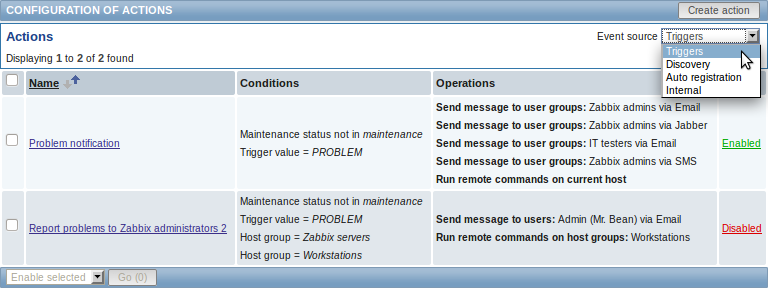
表示データ:
| 列 | 明 |
|---|---|
| 名前 ア | ション名。アクション名をクリックすると、アクション設定フォームが表示されます。 |
| アクションの実行条件 アクションの実行条 | が表示されます。 |
| アクションの実行内容 アクション実行内容 | 条件が表示されます。 Zabbix 2.2以降、実行するアクションのリストには、通知で使用されるメディアの種類(メール、SMS、Jabberなど)と、通知の送信先の氏名(エイリアスの後の括弧内)が表示されます。 |
| ステータス アクショ | のステータスが表示されます-有効または無効 ステータスをクリックして変更することができます。 メッセージの送信中など、エスカレーションが進行中の場合に、アクションが無効化されると、進行中のメッセージが送信され、エスカレーションにおいて、もう一つのメッセージが送信されます。フォローアップメッセージは、メッセージ本文の初めに、以下のテキストが記載されています。 NOTE: Escalation cancelled: action '<Action name>' disabled この方法により、送信先は、エスカレーションがキャンセルされ、ステップが実行されないという通知を受けます。 |
新しいアクションを設定するには、右上隅の[アクションの作成]ボタンをクリックしてください。
一括編集オプション
一覧下のドロップダウンメニューから、一括編集オプションを選択することができます。
- 選択を有効 - アクションのステータスが「有効」に変更されます。
- 選択を無効 - アクションステータスが「無効」に変更されます。
- 選択を削除 - アクションが削除されます。
これらのオプションを使用する時は、各アクションの前にあるチェックボックスをマークした後、希望のオプションを選択して[実行]をクリックしてください。
本ページは2014/08/05時点の原文を基にしておりますので、内容は必ずしも最新のものとは限りません。
最新の情報は、英語版のZabbix2.2マニュアルを参照してください。
© 2001-2024 by Zabbix SIA. All rights reserved.
Except where otherwise noted, Zabbix Documentation is licensed under the following license


